Cómo guardar texto como archivo de audio en macOS (TTS)

La función de texto a voz (TTS) proporciona una gran ayuda a las personas con discapacidad visual para acceder a contenido digital como sitios web, libros electrónicos y documentos. También es útil en el campo de la educación, donde puede leer libros de texto, tareas y trabajos. Para el público en general, la tecnología TTS se puede utilizar para escuchar el contenido de libros o artículos de noticias. Esta versátil tecnología encuentra aplicaciones en varios ámbitos.
En este artículo, compartiremos un método para guardar texto como archivos de audio en macOS. Aunque puede que no ofrezca el más alto nivel de calidad, es suficiente para tareas como escuchar libros electrónicos o artículos de noticias deseados.
Potente plataforma de TTS en macOS
macOS es un sistema operativo conocido por sus diversas características y comodidad. Entre ellas, la función de texto a voz (TTS) proporciona a los usuarios un entorno innovador. En este blog, exploraremos la potente plataforma de TTS en macOS.
El TTS es una tecnología que lee en voz alta el texto, especialmente beneficioso para personas con discapacidad visual o dificultades para leer. La plataforma de TTS en macOS se basa en una tecnología excepcional de reconocimiento de voz y ofrece varias características clave.
1. Voces con sonido natural
La plataforma de TTS en macOS puede reproducir voces naturales, brindando a los usuarios una experiencia más cómoda. Permite una experiencia más vívida e inmersiva que simplemente leer el texto.
2. Soporte multilingüe
La plataforma de TTS en macOS admite varios idiomas. Puede leer texto en múltiples idiomas, incluidos inglés, español, alemán, chino y más, atendiendo a usuarios multilingües.
3. Opciones de personalización
Los usuarios pueden personalizar la plataforma de TTS en macOS según sus preferencias. Pueden ajustar parámetros como la velocidad de la voz, el tono y el énfasis para crear un entorno de lectura que les resulte más adecuado.
La potente plataforma de TTS en macOS ofrece estas características para brindar a los usuarios una experiencia de lectura excepcional. macOS persigue incansablemente la innovación y brinda asistencia a diversos usuarios a través de las capacidades de TTS.
Crear un flujo de trabajo personalizado para la conversión de TTS usando Automator
Puedes realizar la tarea creando un flujo de trabajo usando Automator, que está incluido en macOS, para guardar texto como archivo de audio.
Ejecutar Automator
Presiona ⌘ + Space bar para abrir Spotlight, luego busca y abre Automator. Alternativamente, puedes encontrarlo en Launchpad.
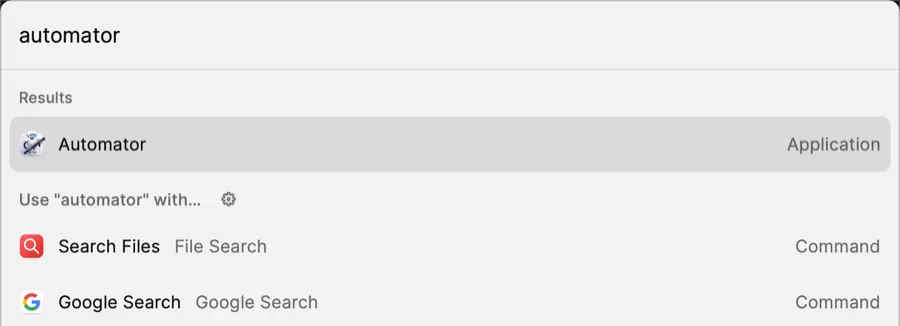
Crear una Acción Rápida (Quick Action)
Haz clic en el botón [Nuevo documento] y selecciona [Acción Rápida (Quick Action)].
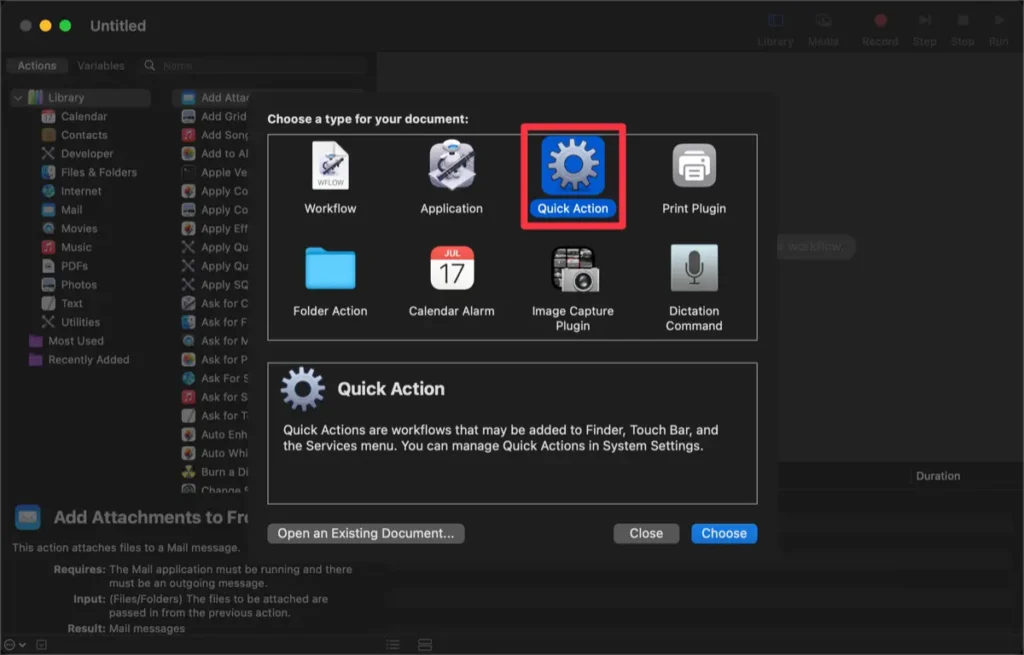
Agregar ‘Texto a Archivo de Audio’ como tarea
Desde la lista de acciones mostradas en la barra lateral, agrega [Texto a Archivo de Audio] ubicado en [Música] al espacio de trabajo central. Luego, especifica la voz del sistema y la ubicación donde se guardará el archivo.
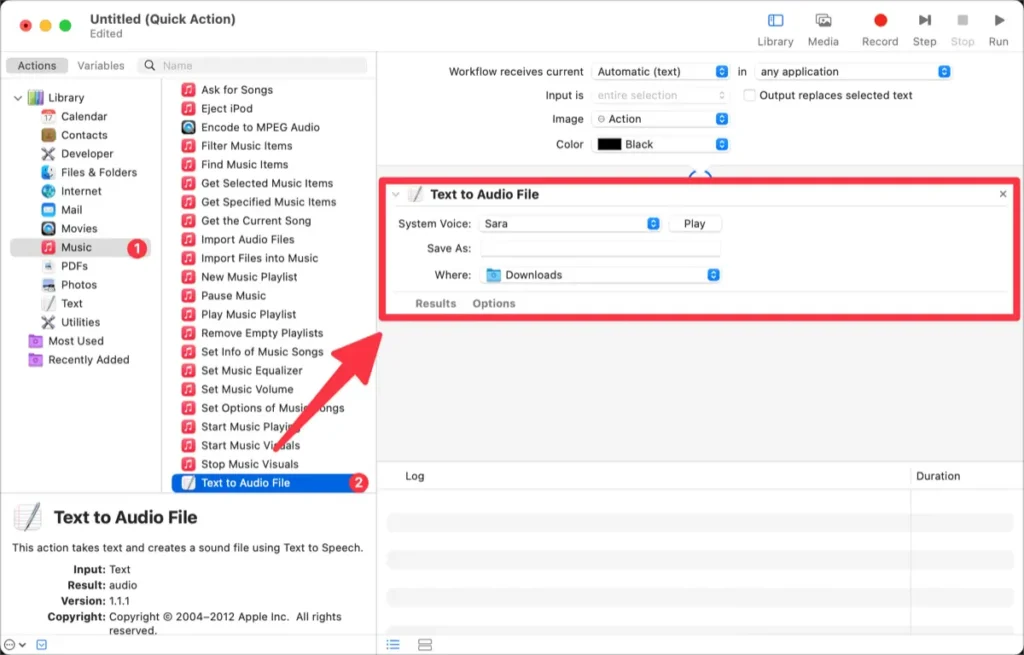
Agregar ‘Codificar a Audio MPEG’ como tarea
A continuación, también debes agregar la acción [Codificar a Audio MPEG] ubicada en [Música] al espacio de trabajo central. La opción [Codificador] determina la calidad del archivo de audio resultante.
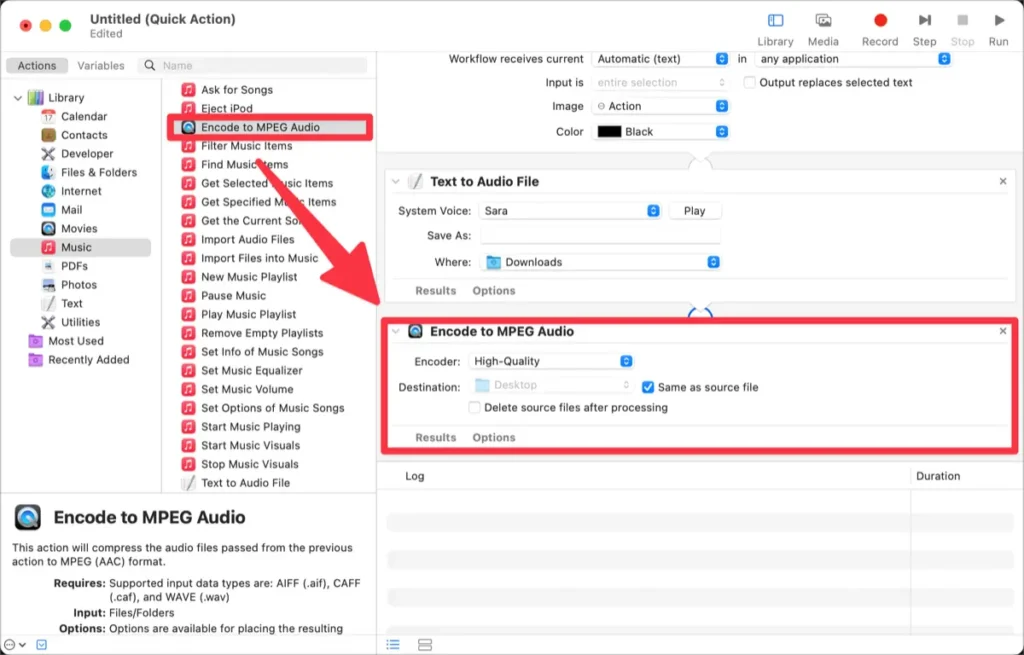
Guardar la Acción Rápida (Quick Action)
Una vez que hayas completado todos los pasos, presiona la combinación de teclas ⌘ + S para guardar el flujo de trabajo. Asegúrate de darle un nombre claro a tu Acción Rápida (Quick Action) que refleje su funcionalidad. Yo la guardé como ‘TTS’.
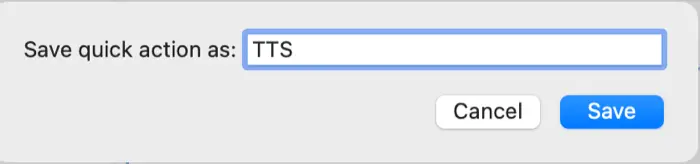
La Acción Rápida (Quick Action) guardada se almacenará en el directorio [Usuarios → Nombre de usuario → Biblioteca → Servicios].
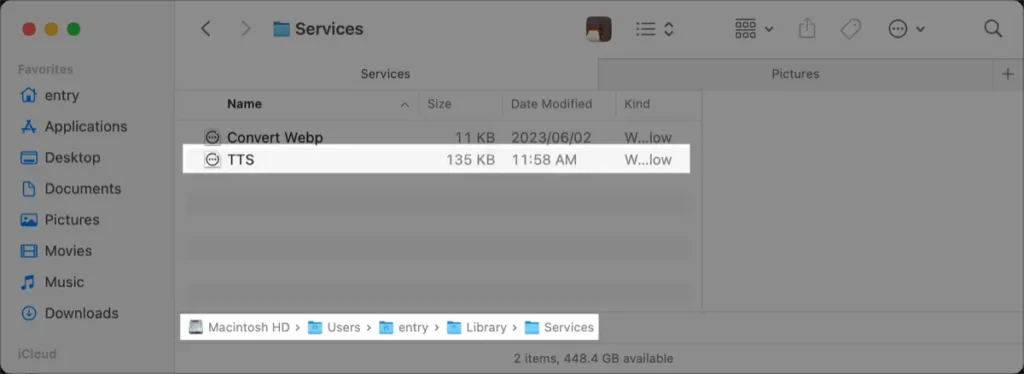
Cómo guardar texto como archivo de audio
Abre un editor de texto, ingresa tu texto y haz clic derecho para acceder al menú contextual. Ejecuta la acción creada desde el menú.
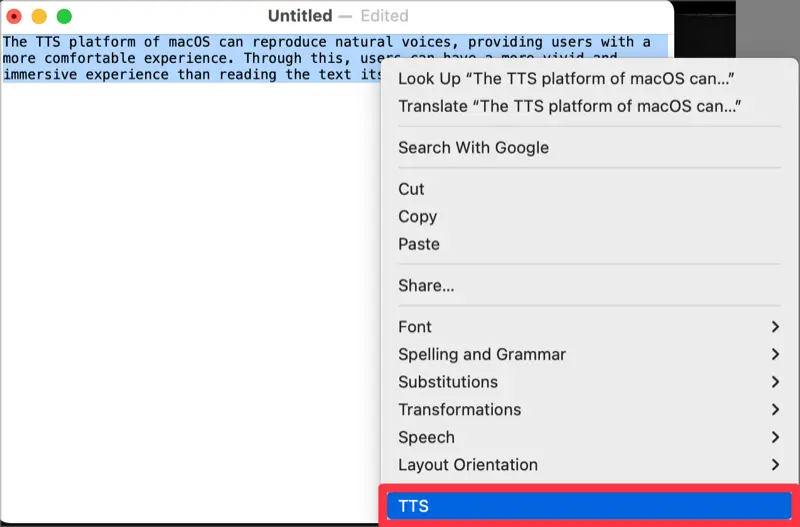
También puedes seleccionar texto en el navegador Safari, hacer clic derecho y optar por guardar el texto como archivo de audio de inmediato.
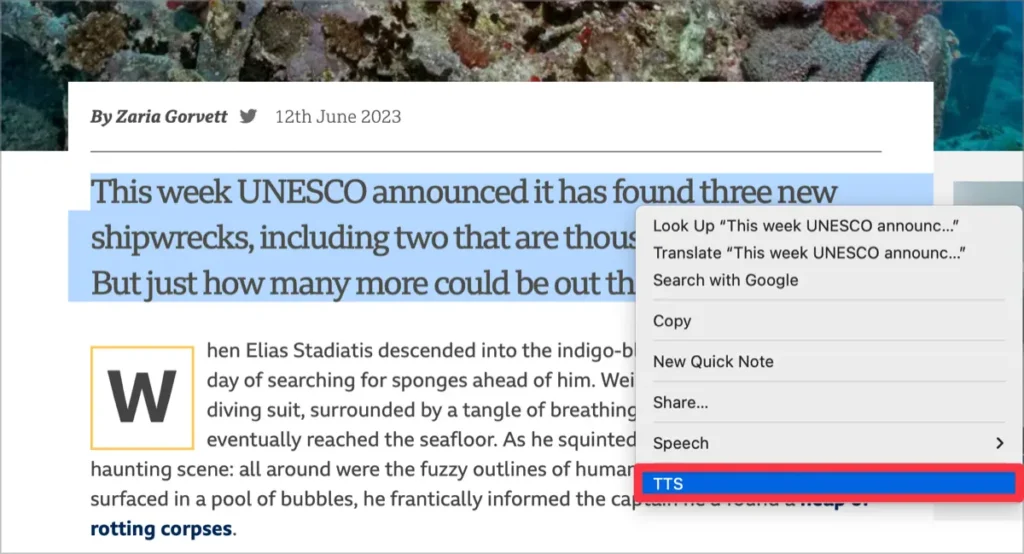
El texto se guardará como un archivo de audio en formato .m4a, como se muestra en la siguiente imagen.
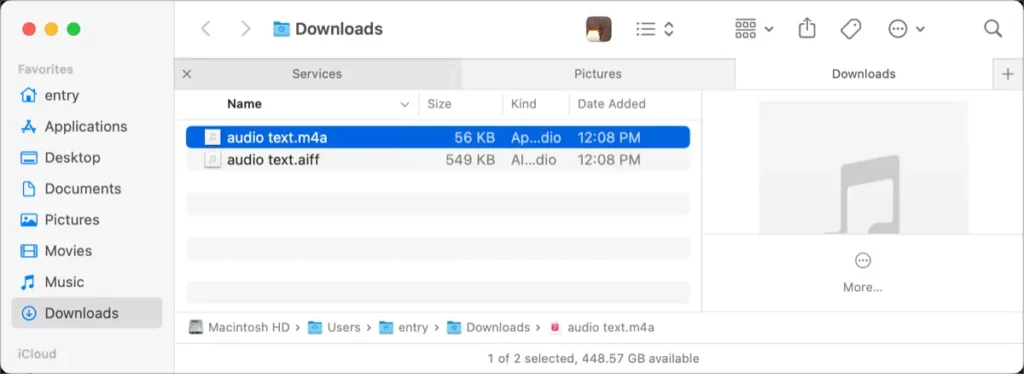
Puedes utilizar el TTS incorporado en Mac para escuchar artículos de noticias o libros en formato de audio. Además, puedes crear archivos de audio de guiones de YouTube para utilizarlos en la producción de videos.